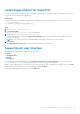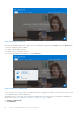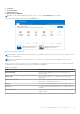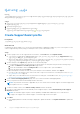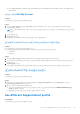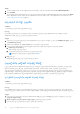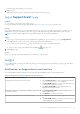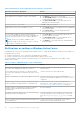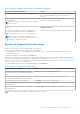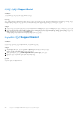Users Guide
Table Of Contents
- SupportAssist for Home PCs Version 3.8.1 User’s Guide
- Introduction
- بدء استخدام SupportAssist لأجهزة الكمبيوتر المنزلية
- الحد الأدنى من متطلبات جهاز الكمبيوتر
- Install SupportAssist for Home PCs
- SupportAssist user interface
- تغيير إعدادات اللغة
- Create SupportAssist profile
- تحديث معلومات جهة الاتصال والشحن
- Use different SupportAssist profile
- تكوين إعدادات الإنترنت
- جدولة عمليات الفحص والتحسين
- ترقية SupportAssist يدويًا
- الإعلامات
- إلغاء تثبيت SupportAssist
- نظرة عامة على إصلاح النظام
- System reset overview
- Dell Migrate overview
- Drivers and downloads overview
- فحص المكونات المادية لجهاز الكمبيوتر
- Optimizing your PC
- Virtual assistant overview
- إنشاء طلب دعم
- Troubleshooting overview
- History overview
- Getting support
- Frequently asked questions
- SupportAssist for Home PCs resources
- Contacting Dell
Steps
1. On the top-right corner of the SupportAssist user interface, click the username and click Use a different profile.
2. Click Continue.
The current profile is deactivated, access to the saved contact information and shipping details is removed, and the Home
page is displayed. A link to create a profile is displayed on the top-right corner of the SupportAssist user interface. See
Create SupportAssist profile on page 14.
تكوين إعدادات الإنترنت
المتطلبات
يجب أن تمتلك حقوق المسؤول على جهاز الكمبيوتر .
عن المهمة
يجب أن يكون جهاز الكمبيوتر متصل
ً
ا بشبكة إنترنت نشطة لتجربة إمكانات دعم SupportAssist المؤتمت .يمكنك تهيئة
SupportAssist للاتصال بالإنترنت مباشر
ً
ة أو عبر خادم وكيل .
الخطوات
1. في الزاوية العلوية اليمنى من واجهة مستخدم SupportAssist، انقر فوق رمز الإعدادات، ثم انقر فوق Settings ( الإعدادات )، ثم انقر
فوق Internet ( الإنترنت ).
2. إذا كان بإمكان SupportAssist الاتصال مباشرة بالإنترنت، فحدد الاتصال مباشرة .
3. إذا كان يجب على SupportAssist الاتصال بالإنترنت باستخدام شبكة وكيل، فقم بتنفيذ الخطوات التالية :
a. حدد الاتصال باستخدام الوكيل .
وسيتم عرض حقول إعدادات الوكيل .
b. أدخل تفاصيل العنوان ورقم المنفذ واسم المستخدم وكلمة المرور .
ملاحظة: يمكنك إدخال خمسة أرقام كحد أقصى لرقم المنفذ .
4. انقر فوق حفظ .
تم تكوين إعدادات الإنترنت ويتم عرض الصفحة الرئيسية .
جدولة عمليات الفحص والتحسين
بشكل افتراضي، يجري SupportAssist فح
ً
صا على جهاز الكمبيوتر لديك لاكتشاف مشكلات الأجهزة وتحديثات برامج التشغيل
وتحسينات جهاز الكمبيوتر اللازمة .يتوقف التكرار الافتراضي لعمليات الفحص على خطة خدمة جهاز الكمبيوتر لديك .
إذا تم الكشف عن تحديث عاجل لبرنامج التشغيل أو مشكلة في جهاز ما أو فيروس أو برنامج ضار أثناء الفحص، فيتم عرض إعلام.
يعتمد نوع الإشعار على نظام التشغيل المثبت على جهاز الكمبيوتر لديك .إذا كان جهاز الكمبيوتر له خطة نشطة لخدمة ProSupport
Plus أو Premium Support Plus، فيعمل SupportAssist على تحسين جهاز الكمبيوتر تلقائ
ً
يا بعد عملية الفحص .
جدولة عمليات الفحص والتحسين التلقائي
المتطلبات
يجب أن تمتلك حقوق المسؤول على جهاز الكمبيوتر .
عن المهمة
يعمل SupportAssist تلقائ
ً
يا على فحص جهاز الكمبيوتر لديك بح
ً
ثا عن تحديثات برامج التشغيل والمشكلات الموجودة بالأجهزة
والتحسينات اللازمة .يمكنك تحديد ما تفضله من الوقت والتكرار واليوم عندما تريد من SupportAssist فحص جهاز الكمبيوتر لديك .
الخطوات
1. في الركن العلوي الأيمن من واجهة مستخدم SupportAssist، انقر فوق رمز الإعدادات، ثم انقر فوق الإعدادات، ثم انقر فوق جدولة
عمليات الفحص والتحسين .
2. تأكد من تحديد مربع الاختيار تشغيل عمليات الفحص والتحسين التلقائية للنظام .
3. حدد الوقت ومعدل التكرار واليوم والوقت الذي تريد إجراء الفحص فيه .
16
بدء استخدام SupportAssist لأجهزة الكمبيوتر المنزلية